手机投屏到电视上怎么操作?
Hello!大家好,我是阿广,今天小编来分享一下“手机投屏到电视上怎么操作?”这篇文章,我们每天分享有用的知识,下面小编就来分享一下吧,大家一起来学习吧!(⊃‿⊂)

原料/工具
华为P50&&小米 11&&iPhone 13
HarmonyOS2.0.0&&MIUI 12.5.4&&IOS 15.2
华为投屏方法
第1步
点击视频
在华为手机的相册中,找到需要投屏的视频,点击它。
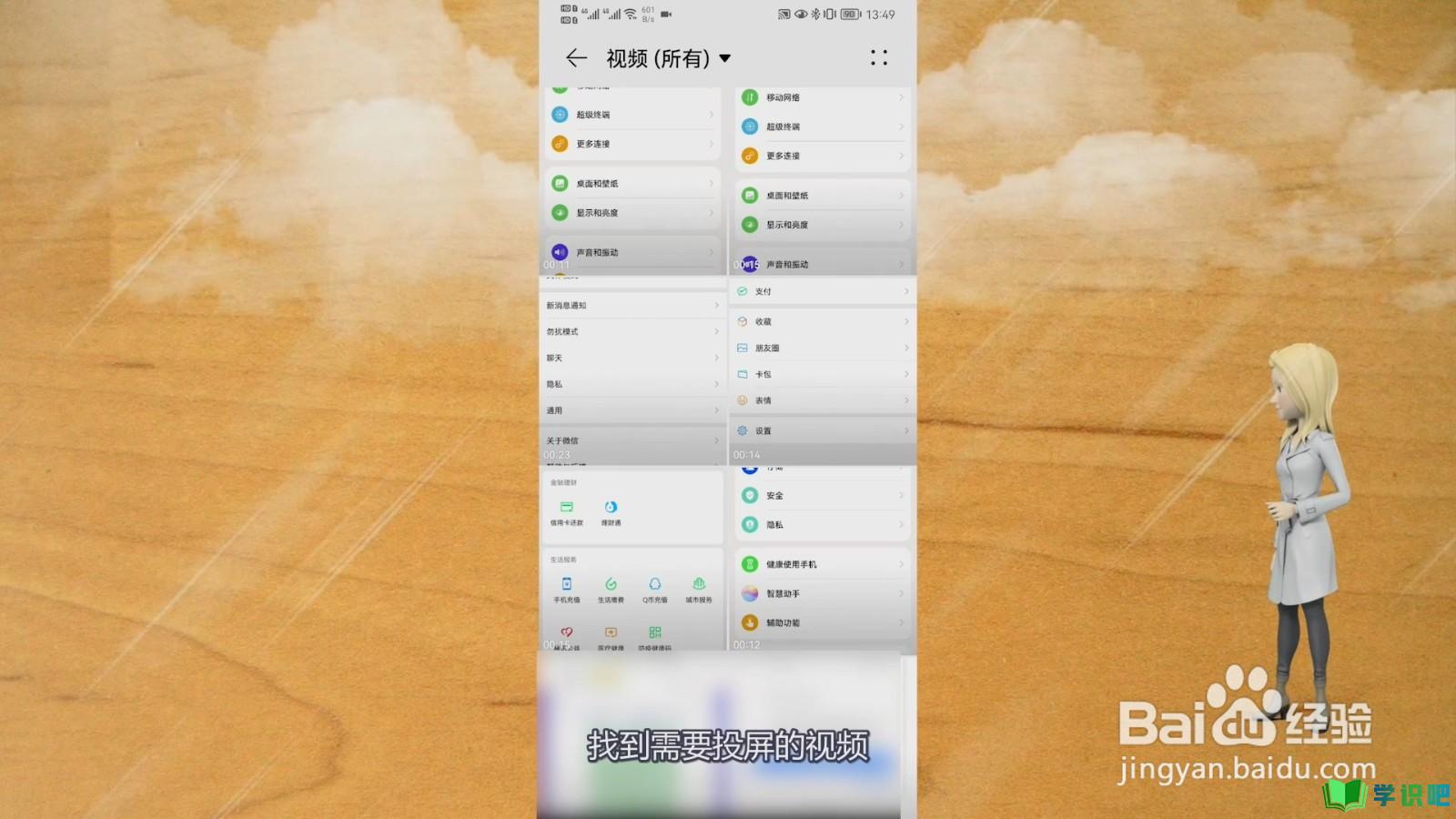
第2步
点击更多
在新界面中,找到右下角的更多选项,点击它展开上拉菜单。
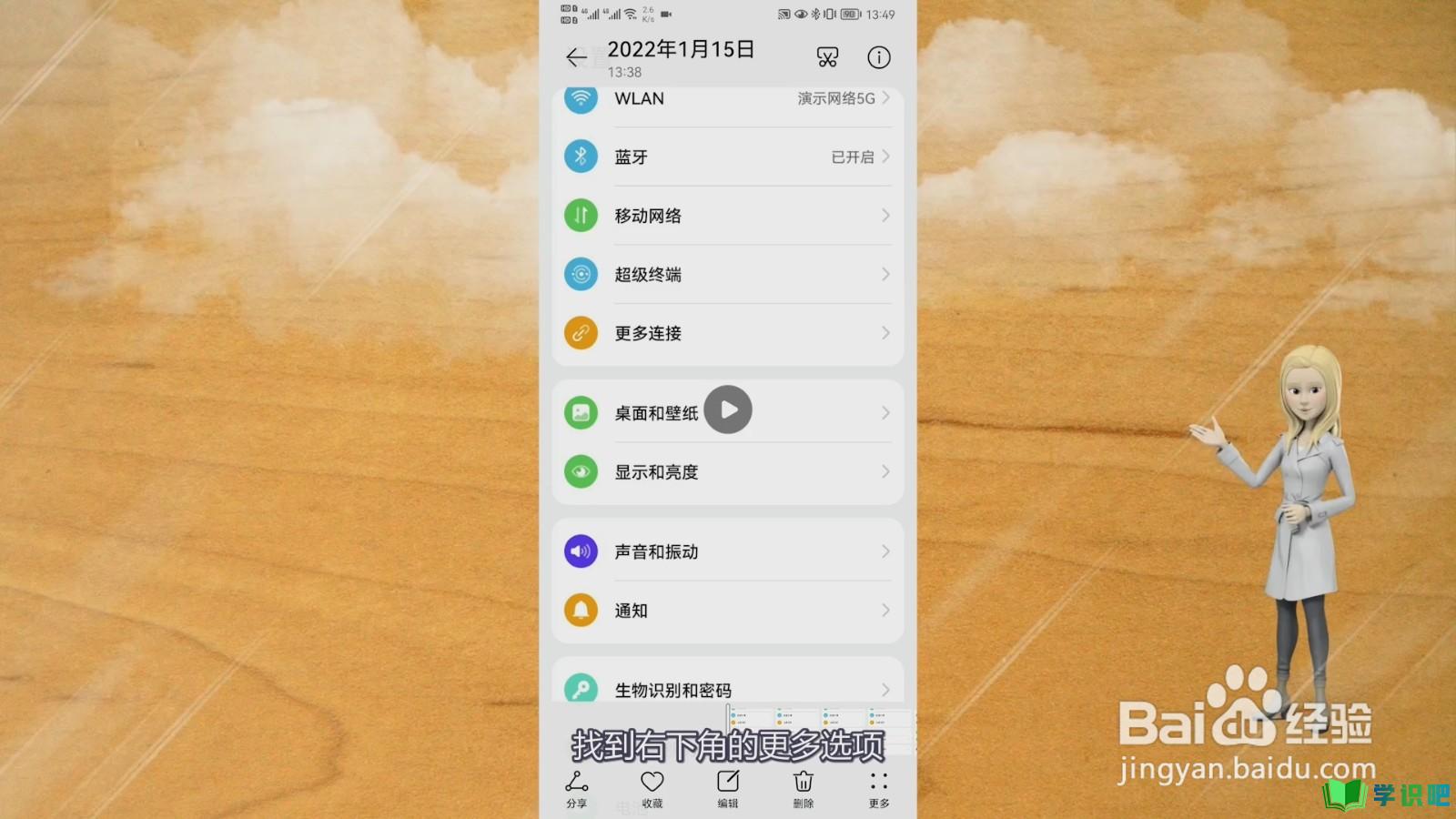
第3步
点击投屏播放
在新界面中,点击上拉菜单中的投屏播放,即可投屏到电视。
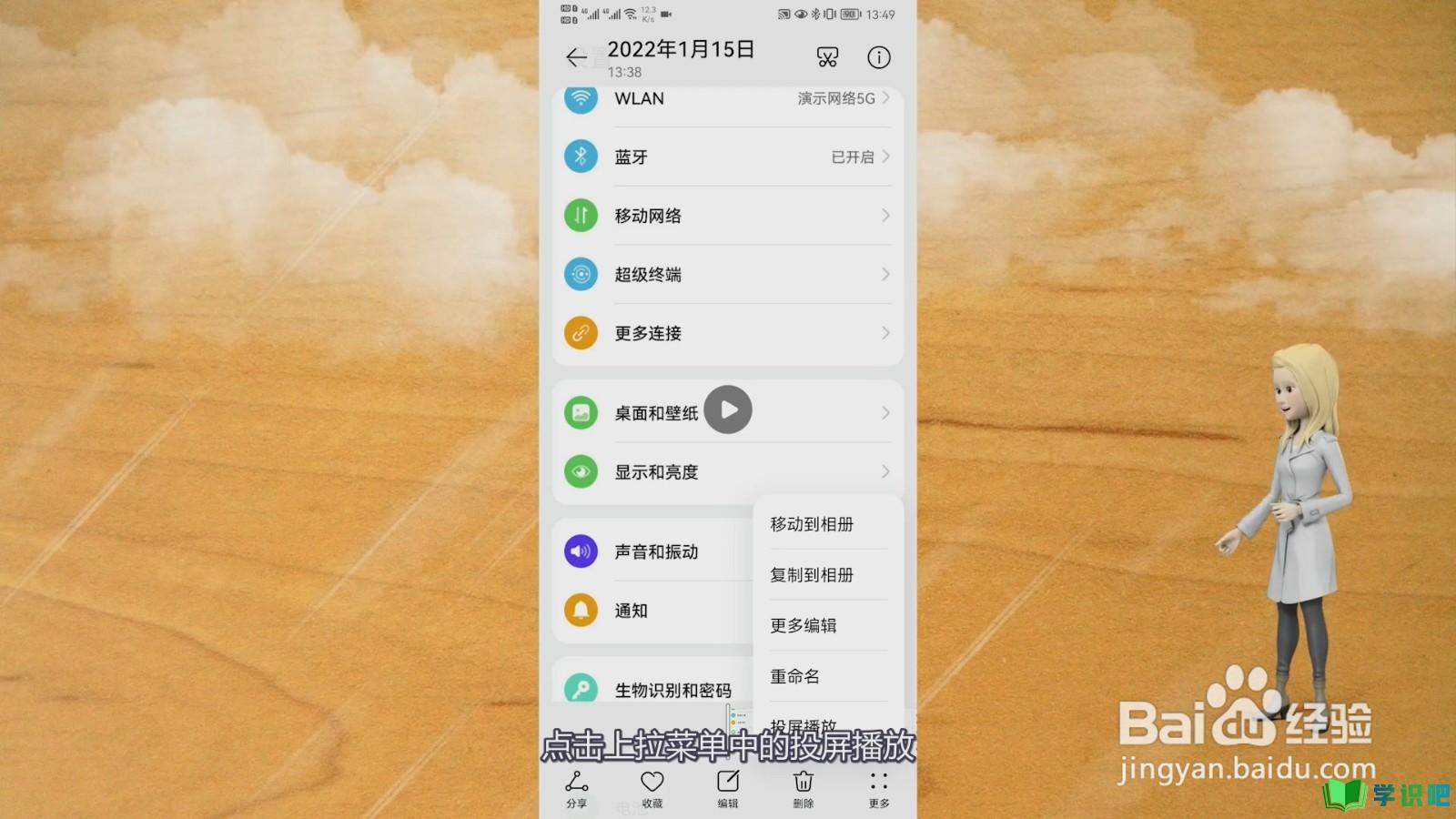
小米投屏方法
第1步
点击视频
在小米手机的相册中,找到需要投屏的视频,点击它。
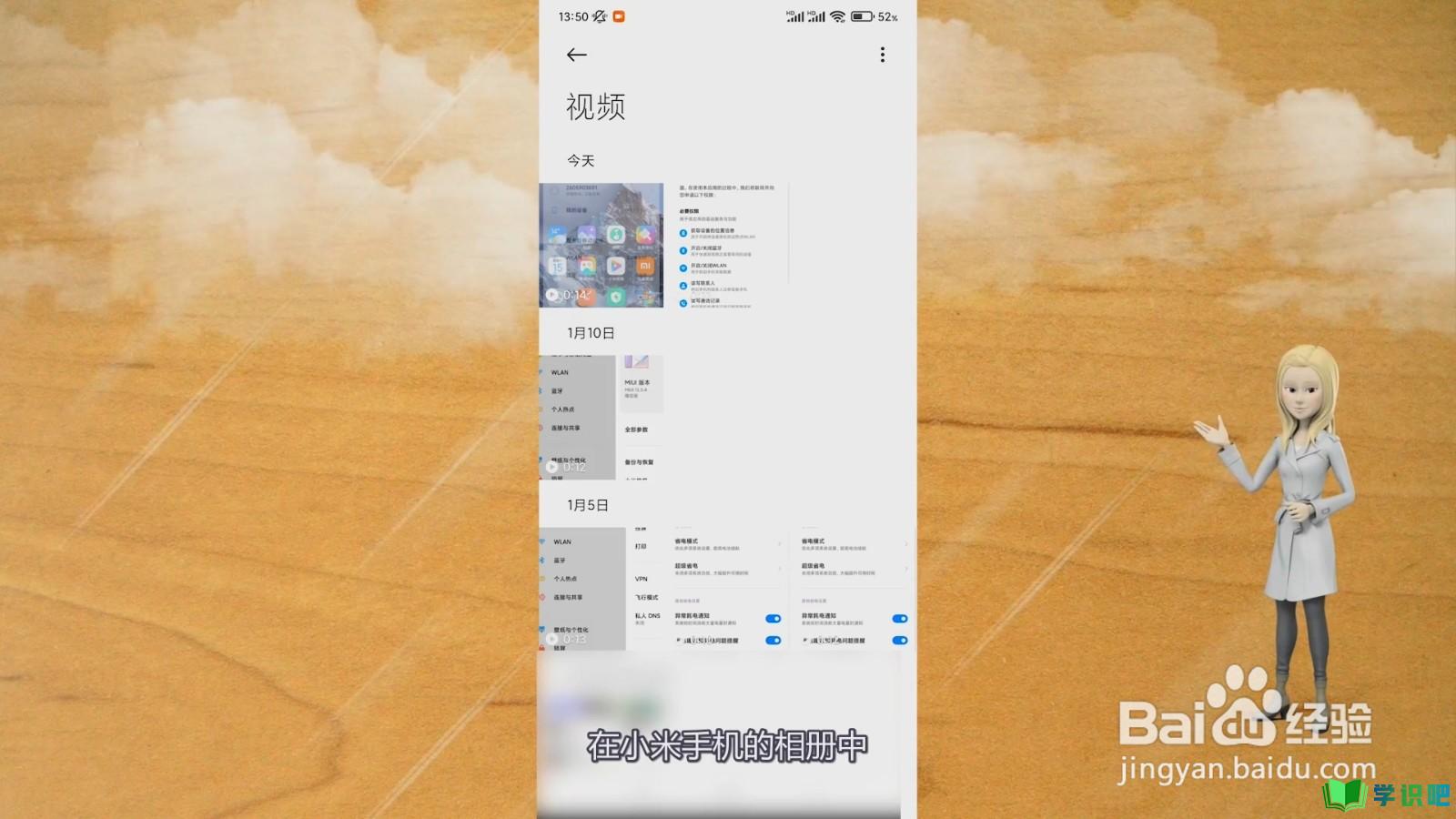
第2步
点击发送
在新界面中,找到左下角的发送选项,点击它进入新界面。
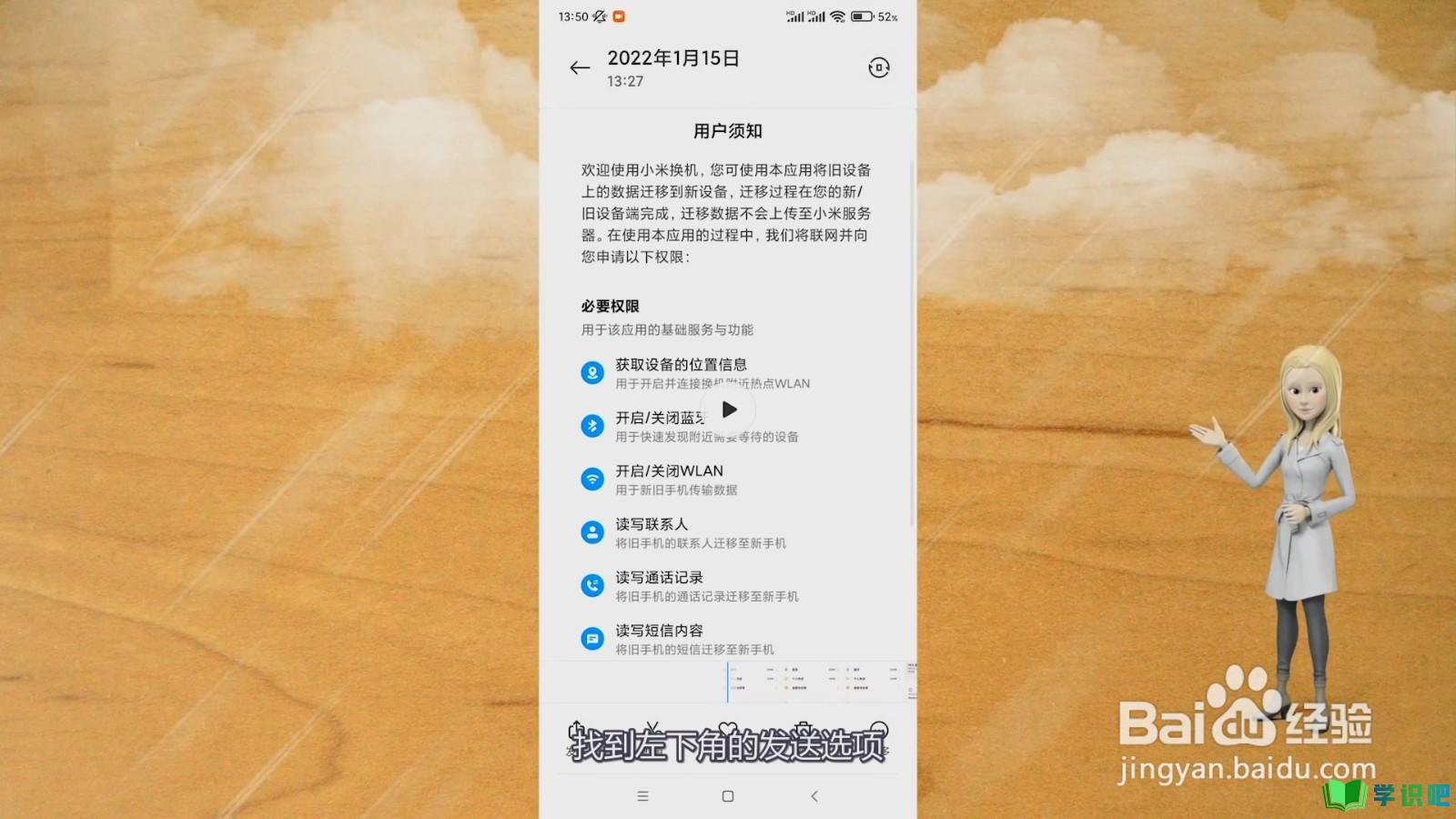
第3步
点击投屏
在新界面中,点击分享到右侧的投屏按钮,即可投屏到电视。
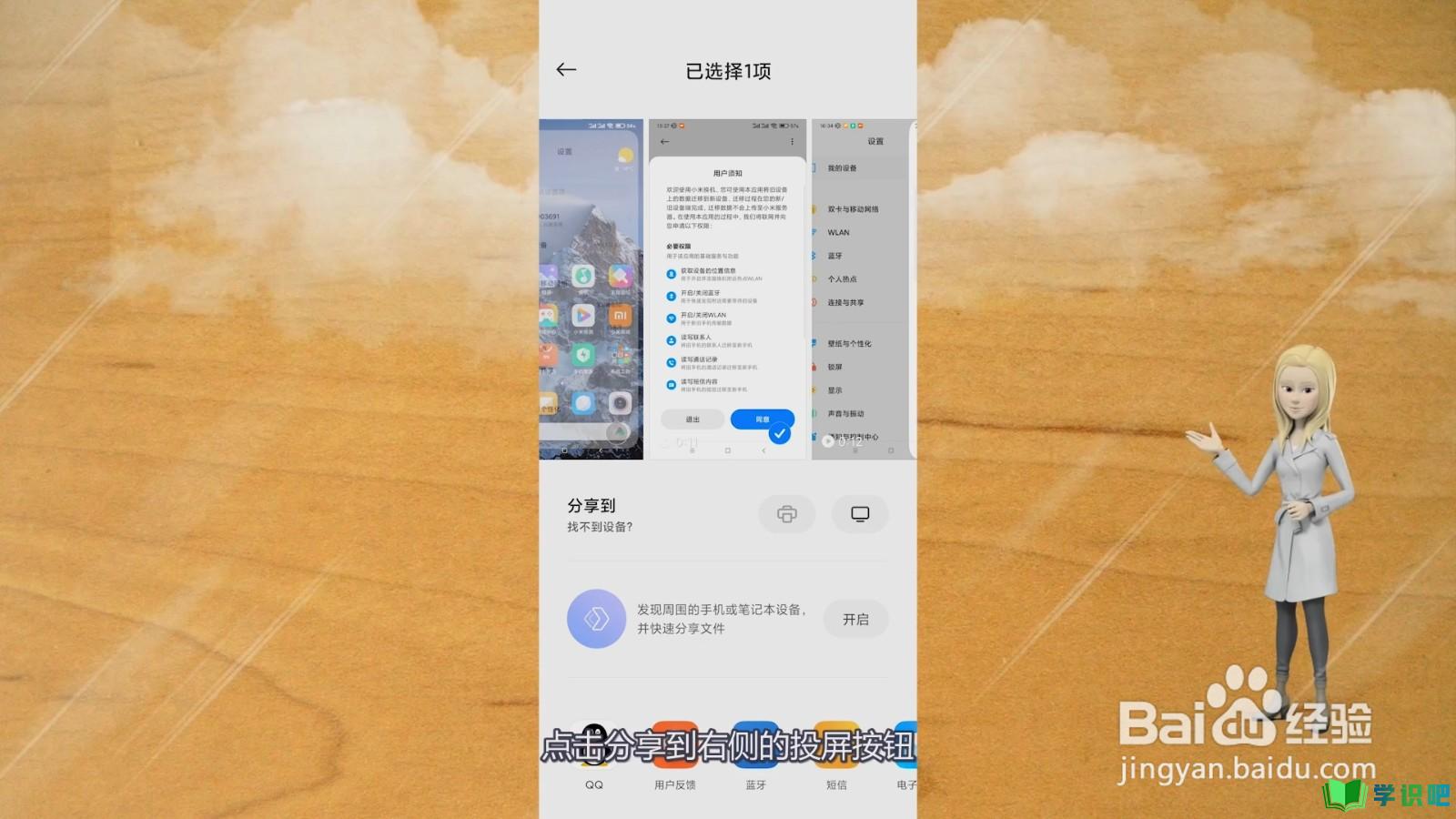
苹果投屏方法
第1步
点击视频
在苹果手机的相册中,找到需要投屏的视频,点击它。
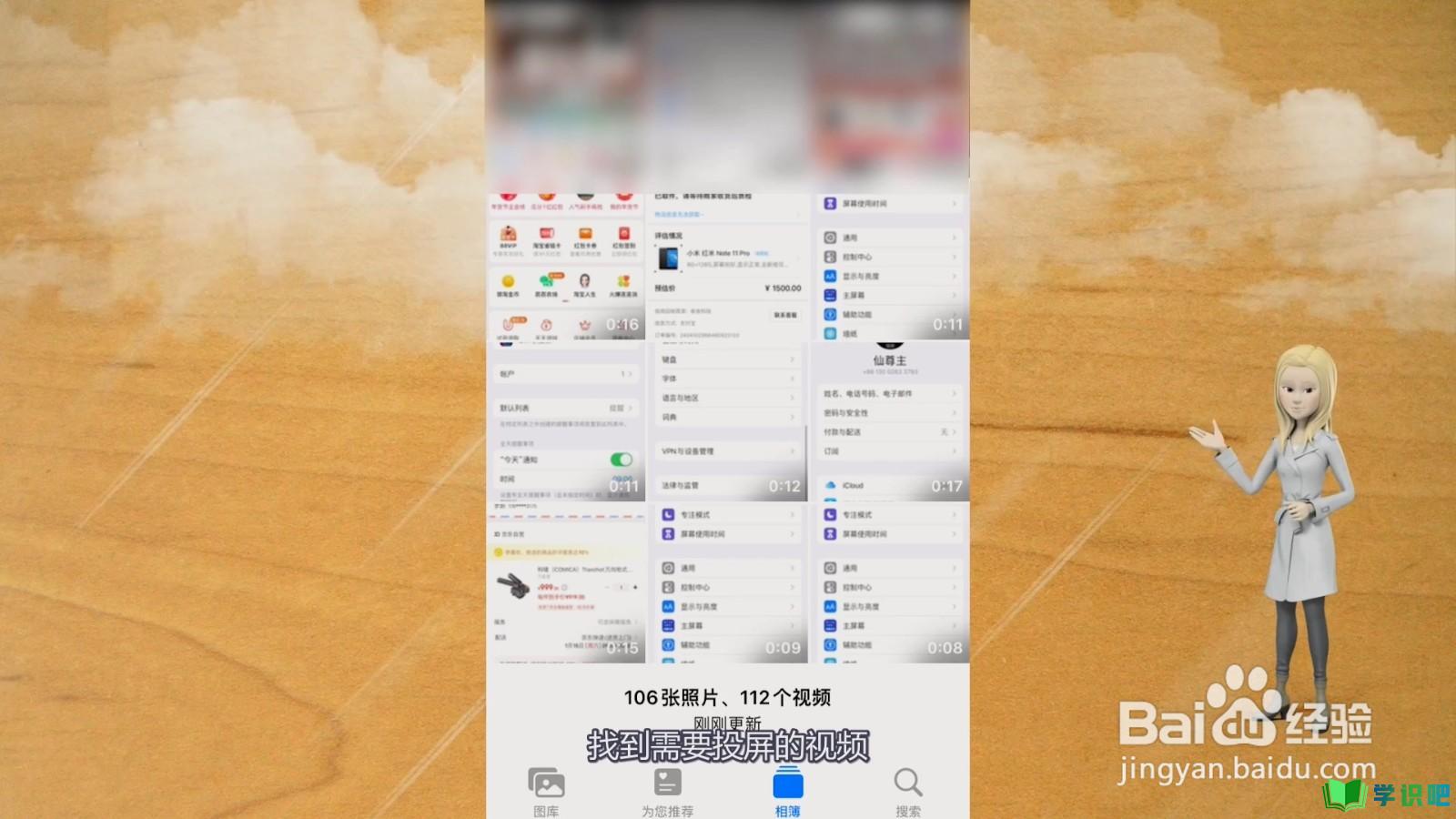
第2步
点击分享
在新界面中,找到左下角的分享选项,点击它展开。
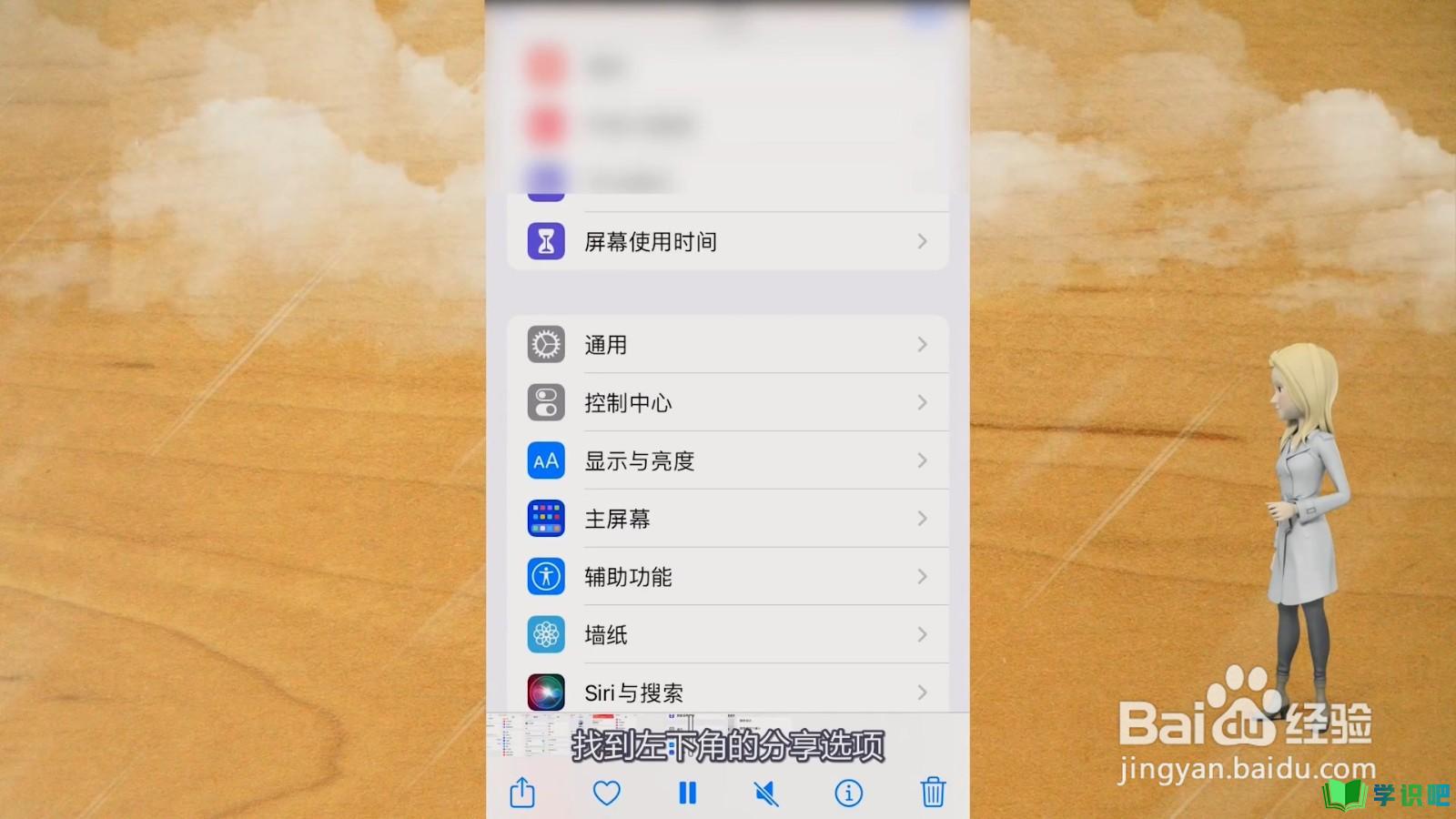
第3步
点击隔空播放
在新界面里,点击隔空播放选项,即可投屏到电视。
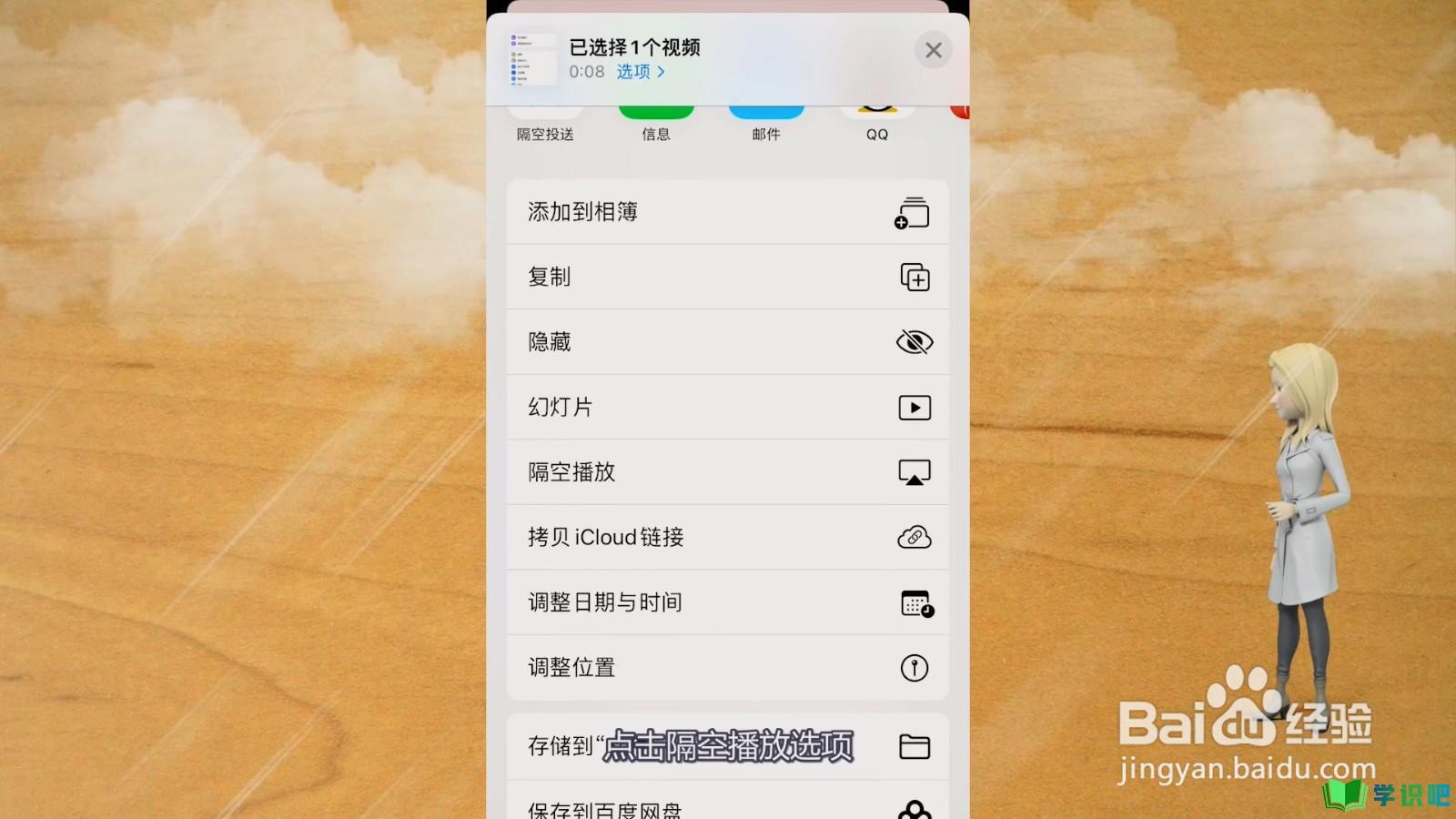
温馨提示
以上就是“手机投屏到电视上怎么操作?”的全部内容了,小编已经全部分享给大家了,希望大家能学到新的知识!最后,小编希望以上分享的内容对大家有所帮助,如果觉得还不错就给小编点个赞吧!(⊃‿⊂)
